もう手動で線を引かない! アピアランス機能でスマートに作るアンダーライン文字
るり
RURI DESIGN_LAB.

今どきのデザインでよく見かける「版ずれ風」の文字。あえて文字をズラしたようなレトロ感と、少し“ヌケ感”のある表現が、ロゴやバナー、タイトルまわりにほどよいアクセントを与えてくれます。
この記事では、Illustratorのアピアランス機能を使って、テキストを編集可能なまま作れる「版ずれ文字」の作り方を解説します。複雑な加工は一切不要!一度覚えればさまざまなデザインに応用できる便利なテクニックです。
版ずれさせたいテキストを用意します。
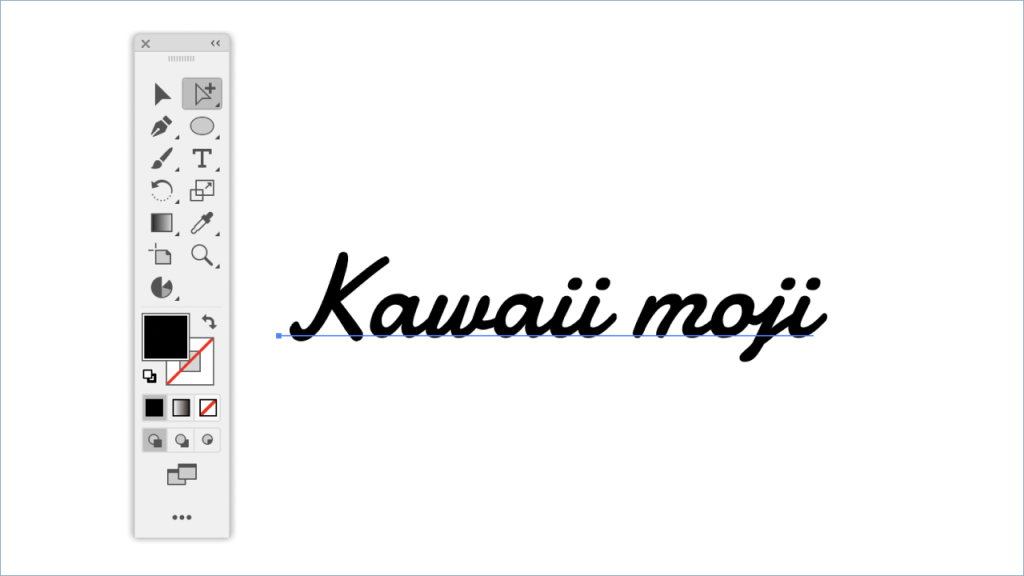
左のツールバーで「塗りをなし」にします。
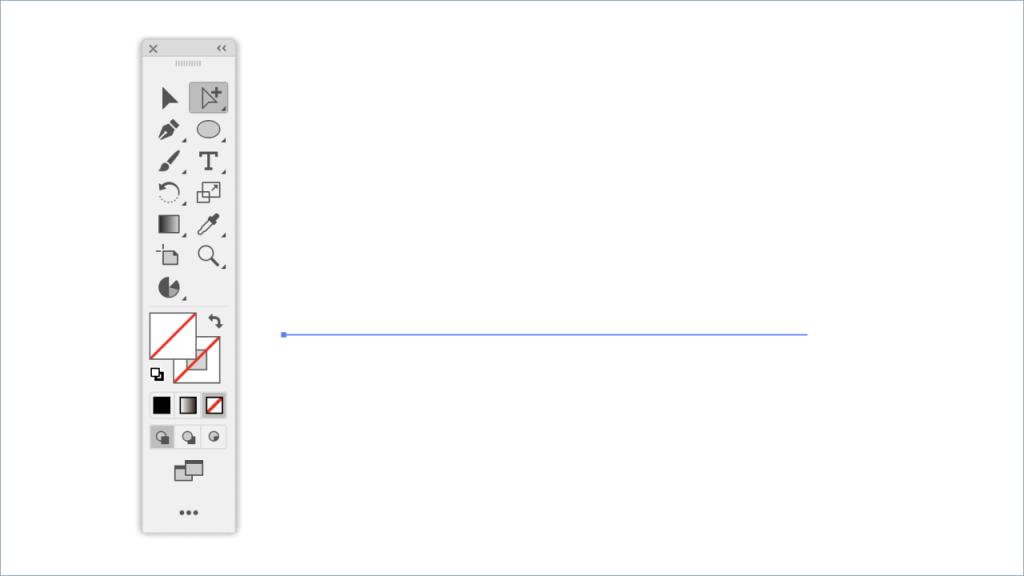
アピアランスパネルを開き、「新規塗りを追加」
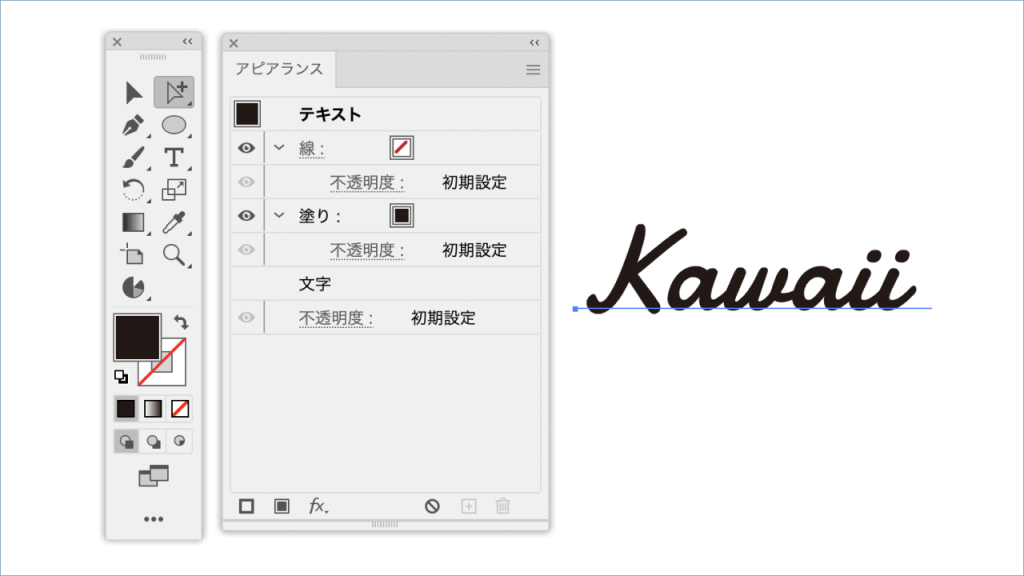
アピアランスパネルから線と塗りに色をつけます。
線幅も調節。
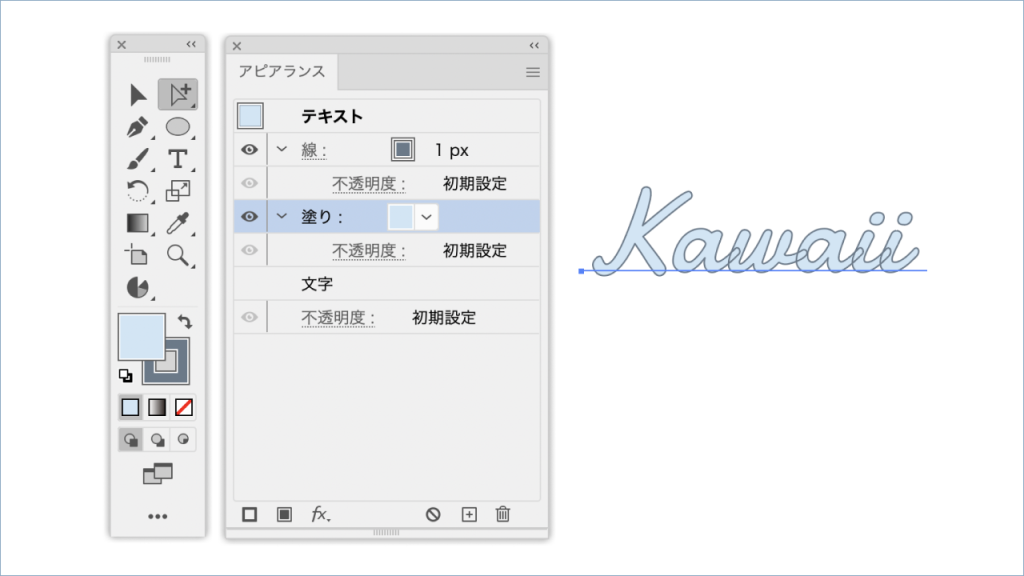
アピアランスパネルの「塗り」を選択して、
効果>パスの変形>変形でパネルを出し、
塗りを水平・垂直方向に移動させます。
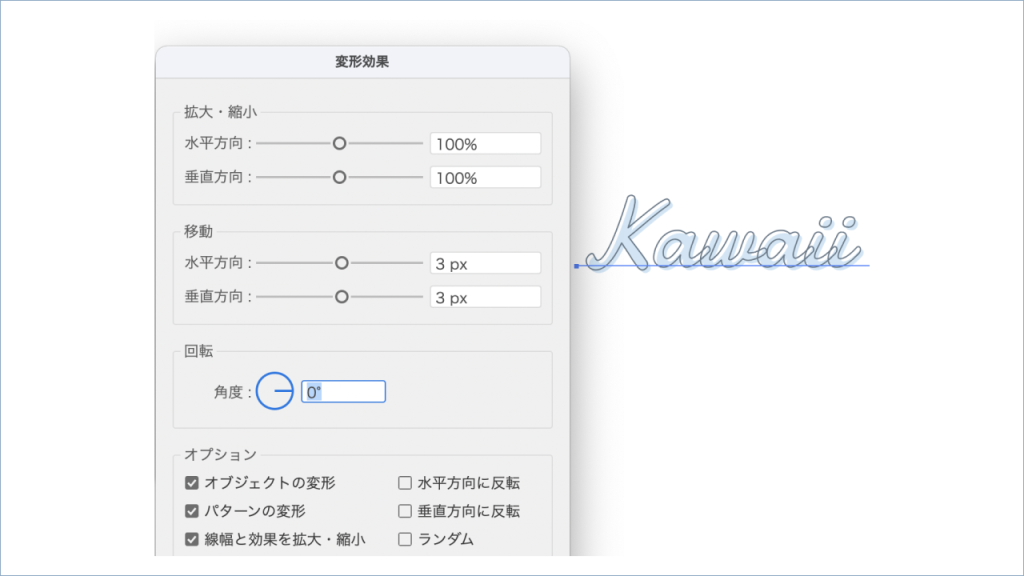
文字の線の重なりが気になれば、
テキストを選択して、
効果>パスファインダー>追加で重なりが消えます。
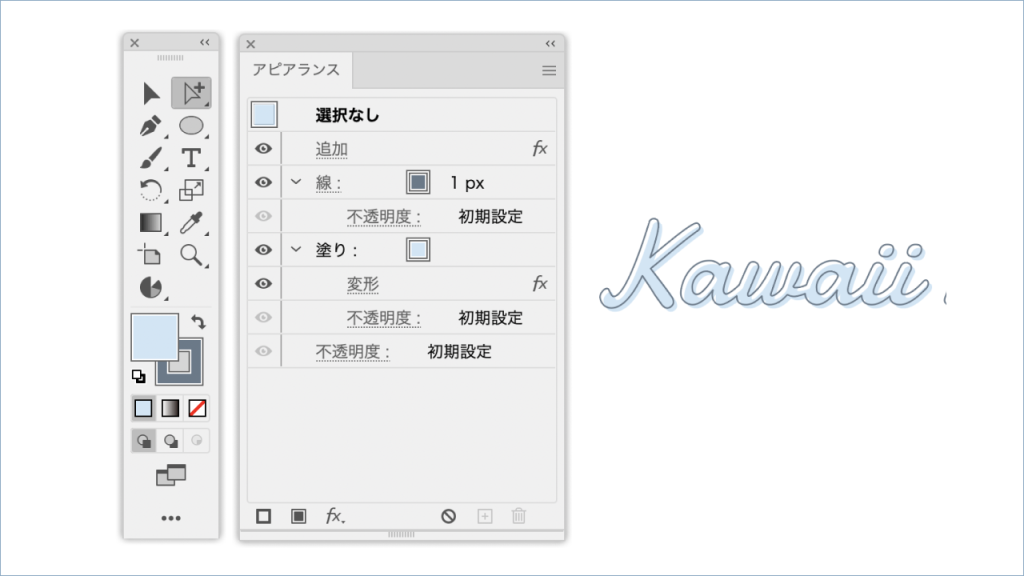

完成です!
版ずれ文字は、デザインにほんの少し“ハズし”や“遊び”を加えたいときにぴったりの表現です。アピアランスを使えば、文字情報を残したまま手軽に編集・調整できるので、後からの修正もスムーズ。
配色やズレ具合を工夫すれば、ポップにもシックにも演出可能で、印象的な見出しやロゴにも活用できます。ぜひこのテクニックをマスターして、あなたのデザインに“こなれ感”をプラスしてみてくださいね!
ご覧いただきありがとうございました!